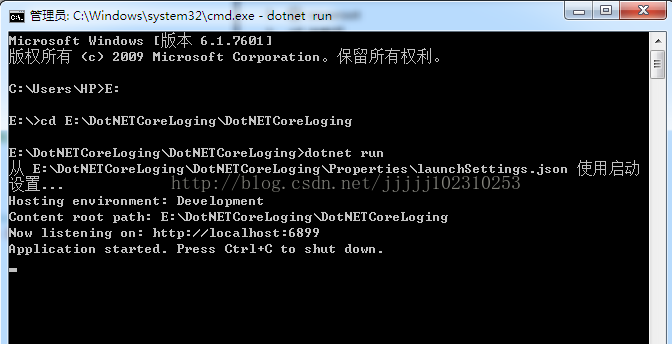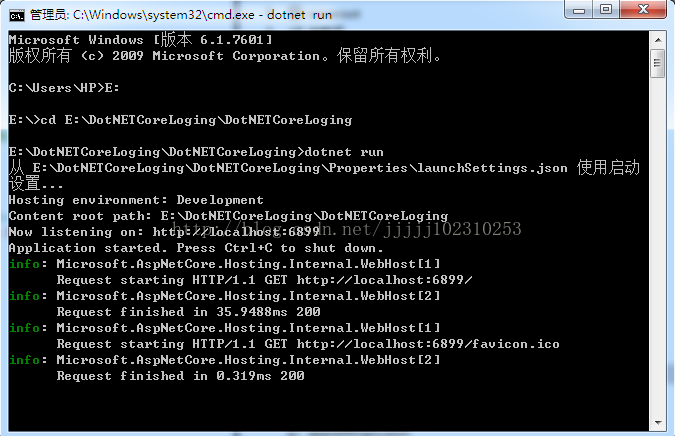asp.net core 控制檯檢視日誌
阿新 • • 發佈:2019-02-02
更新日期11/28/2017
環境:vs2017 asp.net core 2.0
2.開啟cmd,進入程式專案檔案(DotNETCoreLoging.csproj)所在目錄。
3.輸入 donet run 回車(如果沒有反應可將DotNETCoreLoging.csproj用滑鼠拖放到cmd中):
其中埠可在Properties->launchSettings.json中配置:
"DotNETCoreLoging": { "commandName": "Project", "launchBrowser": true, "environmentVariables": { "ASPNETCORE_ENVIRONMENT": "Development" }, "applicationUrl": "http://localhost:6899/" }
4.在瀏覽器輸入
http://localhost:6899/5.說明
其中Program.cs程式碼如下:
public class Program { public static void Main(string[] args) { BuildWebHost(args).Run(); } public static IWebHost BuildWebHost(string[] args) => WebHost.CreateDefaultBuilder(args) .UseStartup<Startup>() .Build(); }
其中 CreateDefaultBuilder將會呼叫ConfigureLogging完成對asp.net core 內建loging的配置,所以我們在控制檯看到了上面的輸出。